Come cambiare il nome del dispositivo Chromecast

Quando imposti per la prima volta un nuovo Chromecast, hai la possibilità di dargli un nome. Questo è il modo in cui il Chromecast si identifica sulla rete e per trasmettere dispositivi, ovvero come sai a quale unità stai trasmettendo. Ma se il tuo Chromecast è nato come "Living Room Chromecast" e lo hai spostato in un'altra stanza, ha senso solo cambiarne il nome. È un processo semplice e rapido: ecco come farlo.
CORRELATO: Come configurare il tuo nuovo Chromecast
Dovresti già installare l'app Google Home, poiché è necessario configurare un Chromecast nel primo posto e il processo di ridenominazione è identico su iOS e Android. Sto utilizzando un dispositivo Android, ma i passaggi sono esattamente gli stessi sul tuo iPhone o iPad: i menu potrebbero apparire leggermente diversi, ma questo è tutto.
La prima cosa che vorrai fare è aprire Google Home app e scorri fino alla scheda "Dispositivi". Una volta lì, scorri verso il basso fino a trovare il Chromecast che desideri rinominare, se ne hai uno solo, dovrebbe essere facile.
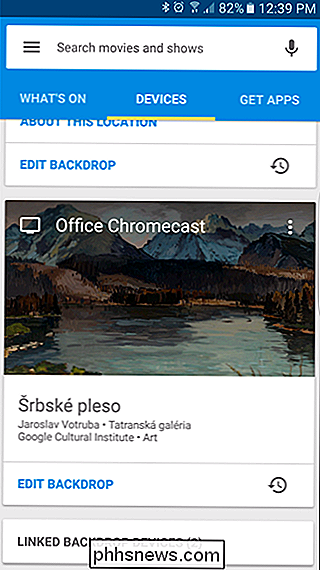
Tocca il menu di overflow a tre pulsanti nell'angolo in alto a destra della scheda di Chromecast, quindi scegli " Impostazioni dispositivo. "
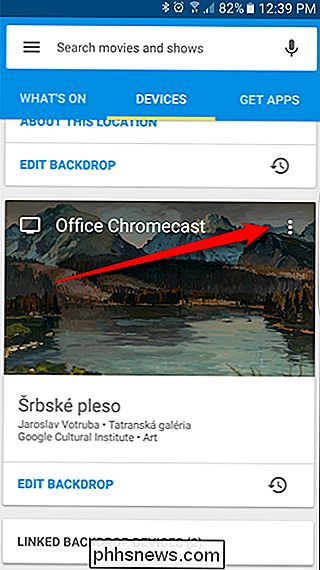
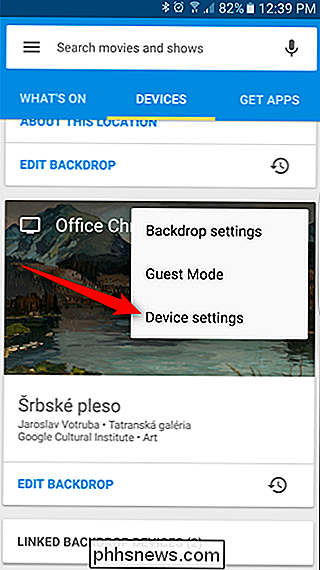
La prima opzione in questo menu dovrebbe contenere" Nome ", con il nome del tuo Chromecast direttamente sotto di esso. Tocca su.
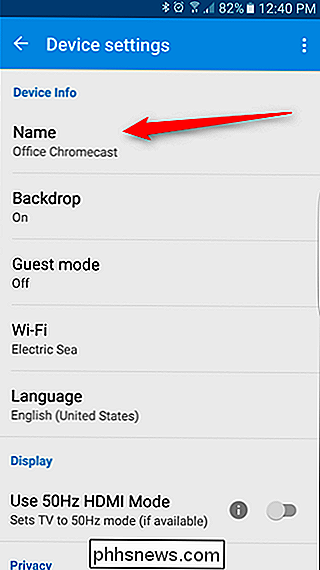
Si aprirà una finestra di dialogo in cui puoi inserire il nuovo nome. Vai avanti e scrivi quello che vuoi che il nuovo nome sia qui. Quando hai finito, tocca "OK".
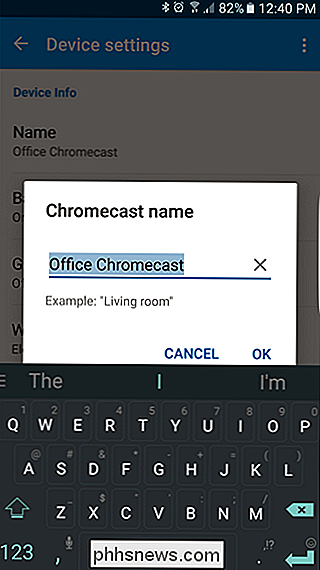
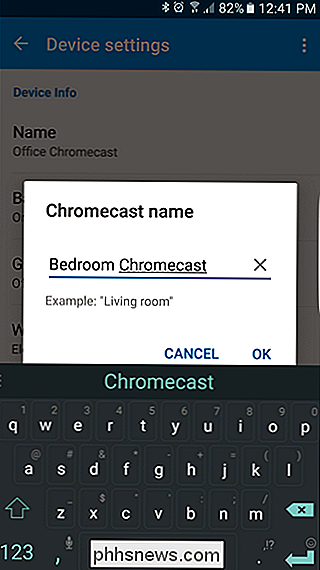
Il nome cambierà immediatamente e apparirà a tutti i dispositivi disponibili. Ecco, hai finito. Ho detto che è stato facile.
Poiché è una tecnologia così conveniente, non è raro che molti utenti abbiano più Chromecast. E mentre cambiare il nome del Chromecast è semplice, è una caratteristica importante da conoscere in un ambiente multi-Chromecast.

Come accendere le tue luci intelligenti quando il sole cala
Mentre il sole tramonta all'orizzonte e il tuo soggiorno si affievolisce, sarebbe sicuramente bello se le tue luci intelligenti sapessero girare loro stessi. Con un po 'di magia , puoi accendere le luci non appena il sole tramonta. CORRELATO: Come automatizzare le tue app preferite con IFTTT Per questo, stiamo andando a utilizzare un servizio chiamato IFTTT (If This Then That).

Come configurare e configurare il tuo Amazon Echo
Così hai appena ricevuto un Amazon Echo, dalle vendite recenti o dalle vacanze. Diamo un'occhiata a come impostarlo e ad alcune cose utili su cui puoi eseguire il tuo Echo. Cos'è Amazon Echo? In poche parole, Echo è un assistente virtuale controllato a voce che ti permette di controllare smarthome dispositivi, controllare il meteo, riprodurre musica, ricevere aggiornamenti di notizie e altro.



